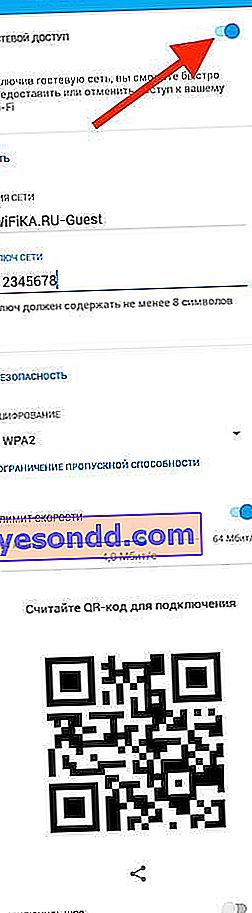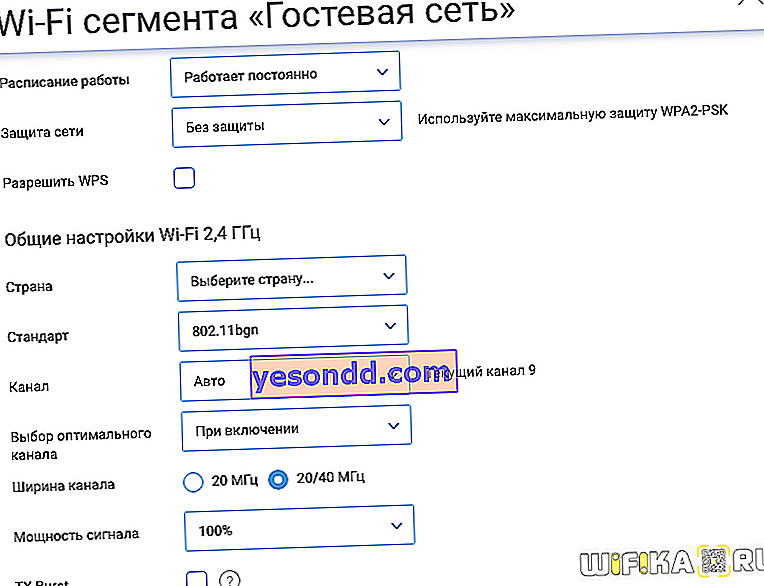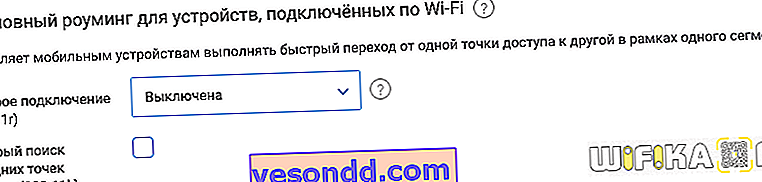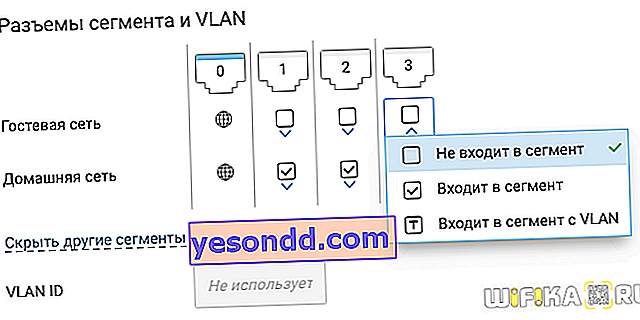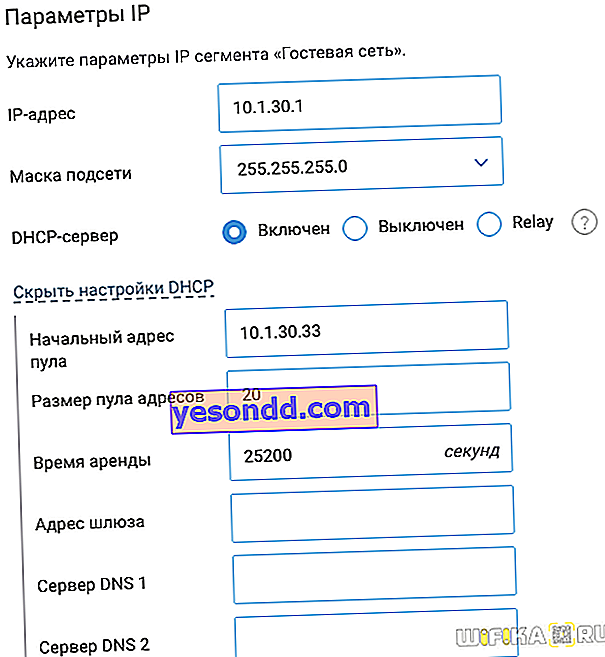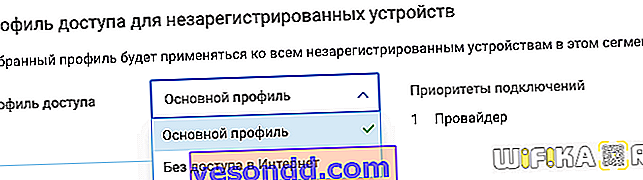หากใครไม่รู้จักเครือข่ายแขกบนเราเตอร์ Zyxel Keenetic คือการเชื่อมต่อที่ช่วยให้อุปกรณ์ต่างๆเข้าถึงอินเทอร์เน็ตผ่านเครือข่ายได้ แต่ในขณะเดียวกันก็ไม่เห็นอุปกรณ์เครือข่ายอื่น ๆ เช่นไดรฟ์ USB คอมพิวเตอร์เครื่องพิมพ์และอื่น ๆ ที่เชื่อมต่อ แต่ผ่านสายเคเบิลหรือผ่าน WiFi หลัก ดังนั้นแขกของคุณสามารถออนไลน์ได้ แต่จะไม่ "รุกล้ำ" ใน LAN บ้านหรือสำนักงานหลัก
Zyxel Keenetic Guest Network
ฟังก์ชันสำหรับตั้งค่าเครือข่ายแขกบนเราเตอร์ Zyxel Keenetic อยู่ในส่วน "เครือข่าย Wi-Fi" (ในเมนูด้านล่างนี่คือไอคอนในรูปแบบของกราฟการรับสัญญาณไร้สาย) ในแท็บ "เครือข่ายแขก"
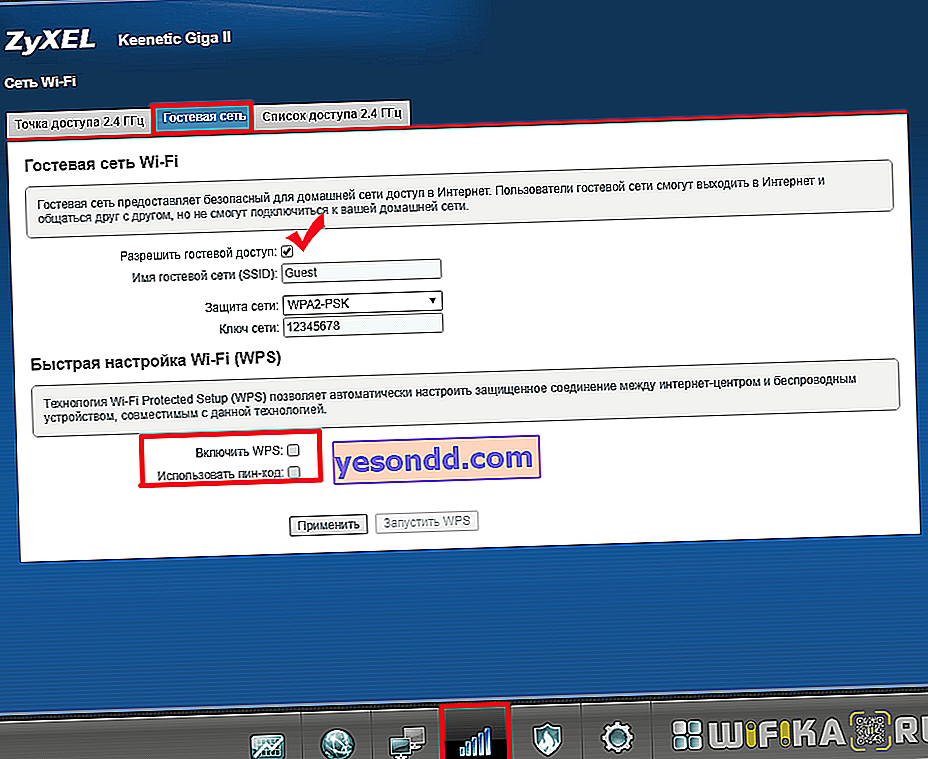
ในการเปิดใช้งานคุณต้องเลือกช่องทำเครื่องหมาย "อนุญาตการเข้าถึงของผู้เยี่ยมชม" หลังจากนั้นเราตั้งค่า:
- ชื่อเครือข่าย (SSID) - โดยค่าเริ่มต้นจะเขียนว่า Guest ที่นี่ แต่คุณสามารถเปลี่ยนเป็นชื่อของคุณเองได้ซึ่งจะแสดงในรายการเครือข่ายเมื่อเชื่อมต่อโทรศัพท์หรือแล็ปท็อป
- การป้องกันเครือข่าย - ที่นี่เราเลือกประเภทของการเข้ารหัส WPA2 / PSK ซึ่งเป็นวิธีที่น่าเชื่อถือที่สุดในปัจจุบันซึ่งยากต่อการถอดรหัส
- คีย์เครือข่าย wifi คือรหัสผ่าน 8 ตัวอักษรที่คุณบอกเพื่อนหรือเพื่อนร่วมงานของคุณ
เพื่อความสะดวกและรวดเร็วในการเชื่อมต่ออุปกรณ์ใหม่กับเครือข่ายแขกบนเราเตอร์ Zyxel Keenetic คุณสามารถเปิดใช้งานการเชื่อมต่อเพิ่มเติมโดยใช้เทคโนโลยี WPS และด้วยการอนุญาตโดยใช้รหัสผ่าน
หลังจากทำการเปลี่ยนแปลงทั้งหมดแล้วให้คลิกที่ปุ่ม "ใช้" หลังจากนั้นการเข้าถึงของผู้เยี่ยมชมจะทำงานได้โดยไม่ต้องรีบูตเราเตอร์เพิ่มเติมและจะปรากฏในรายการ WiFi ที่พร้อมใช้งานสำหรับการเชื่อมต่อ
ขณะนี้ยังไม่มีวิธีการ จำกัด ความเร็วในเฟิร์มแวร์
ข้อผิดพลาด - ไม่มีการเข้าถึงอินเทอร์เน็ตในเครือข่ายแขก
ในทางปฏิบัติบางครั้งเกิดขึ้นว่าไม่มีอินเทอร์เน็ตใน WiFi สำหรับแขกของ Zyxel Keenetic นั่นคืออุปกรณ์ต่างๆมองเห็น WiFi เชื่อมต่อได้ แต่ไม่สามารถเปิดไซต์ใด ๆ ได้
สิ่งนี้จะเกิดขึ้นหากเราพยายามเชื่อมต่อจากคอมพิวเตอร์ที่มีที่อยู่ IP ถาวรเชื่อมโยงกับเครือข่ายหลักอยู่แล้ว นี่คือคุณสมบัติของเราเตอร์เหล่านี้ซึ่งแก้ไขได้โดยเพียงแค่ปิดใช้งานที่อยู่แบบคงที่สำหรับอุปกรณ์นี้ เสร็จแล้วในส่วน "เครือข่ายในบ้าน" ในการตั้งค่าคุณต้องยกเลิกการเลือกช่องทำเครื่องหมาย "บล็อกการเข้าถึงอินเทอร์เน็ต" หากมีการตั้งค่าไว้
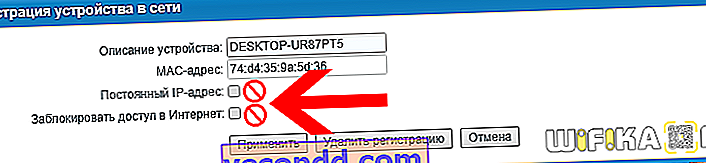
อีกสาเหตุหนึ่งของข้อผิดพลาดเมื่อไม่มีอินเทอร์เน็ตในเครือข่ายแขกคือฟังก์ชันโปรไฟล์ที่เปิดใช้งาน "ไม่มีอินเทอร์เน็ต" สำหรับอุปกรณ์ใหม่ทั้งหมด ในโหมดนี้ไคลเอนต์ทั้งหมดจะต้องลงทะเบียนด้วยตนเองในเครือข่ายแขกเพื่อให้สามารถเข้าถึงอินเทอร์เน็ตได้ เพื่อหลีกเลี่ยงปัญหานี้เพียงแค่เปลี่ยนโปรไฟล์เป็น "หลัก"
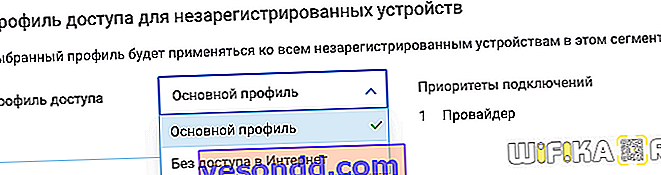
การตั้งค่าส่วนแขกบนเราเตอร์ Keenetic
ตอนนี้เรามาพูดถึงวิธีเปิดใช้งาน wifi ของผู้เยี่ยมชมบนเราเตอร์ Keenetic ใหม่ด้วยแผงผู้ดูแลระบบแบบเบา ที่นี่ฟังก์ชั่นนี้จะอยู่ในเมนู "เครือข่ายของฉันและ WiFi" ในการเปิดใช้งานคุณต้องย้ายสวิตช์สลับเสมือนจากนั้นตั้งชื่อ (SSID) และรหัสผ่าน
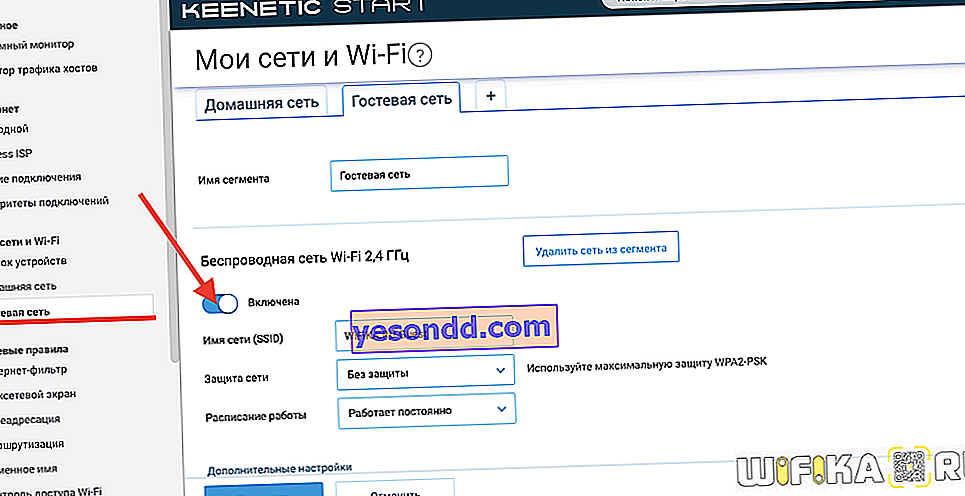
- กำหนดเวลาเป็นไปได้ที่จะกำหนดตารางเวลาตามที่เครือข่ายแขก Keenetic จะเปิดและปิด

- การคลิกลิงก์ "การตั้งค่าเพิ่มเติม" จะเปิดหน้าต่างที่มีพารามิเตอร์ขั้นสูงเช่นช่องสัญญาณ wifi ความแรงของสัญญาณการเชื่อมต่อ WPS และอื่น ๆ
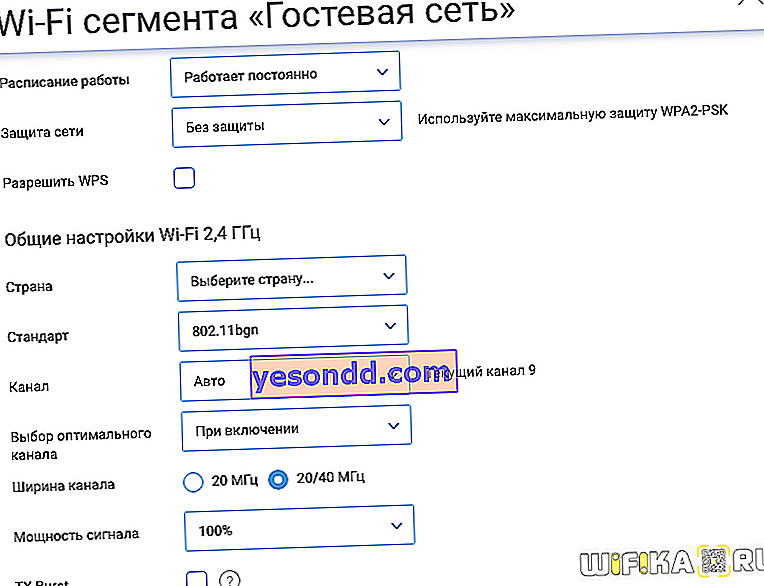
- การโรมมิ่งแบบไร้รอยต่อเป็นอีกหนึ่งคุณสมบัติที่น่าสนใจซึ่งคุณสามารถรวมเราเตอร์ Keenetic หลายตัวไว้ในระบบตาข่ายเดียว
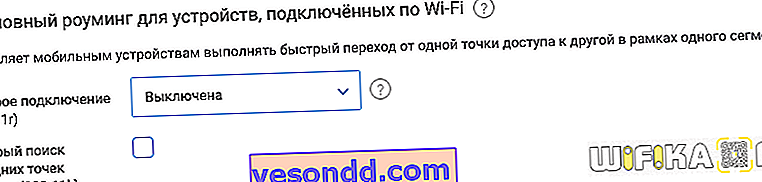
- ตัวเชื่อมต่อ Segment และ VLAN เป็นคุณสมบัติของซีรี่ส์ Keenetic ซึ่งประกอบด้วยข้อเท็จจริงที่ว่าคอมพิวเตอร์ที่เชื่อมต่อด้วยสายเคเบิลสามารถนำออกไปยังส่วนหนึ่งของเครือข่ายแขกได้โดยแยกพวกเขาออกจากบ้านหลัก ซึ่งช่วยให้สามารถจัดกลุ่มอุปกรณ์ได้อย่างยืดหยุ่นมากขึ้น ในการถ่ายโอนพีซีจากส่วนหนึ่งไปยังอีกส่วนหนึ่งให้เลือกพอร์ตที่เกี่ยวข้องกับที่เชื่อมต่อและโอนจาก Home ไปยัง Guest และในทางกลับกัน
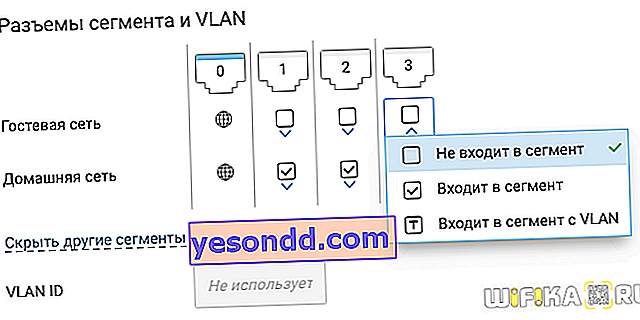
- พารามิเตอร์ IP - การกำหนดค่าเซิร์ฟเวอร์ DHCP ด้วยตนเองสำหรับการแจกจ่ายที่อยู่ภายในเครือข่ายแขก Keenetic
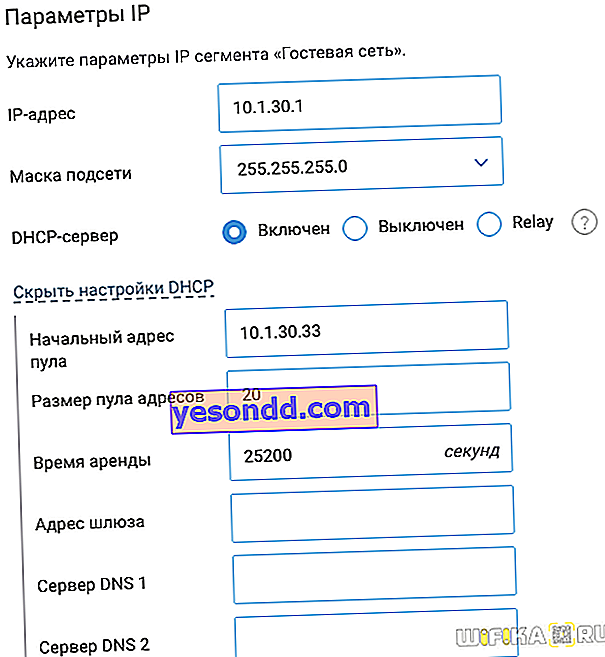
- ขีด จำกัด สำหรับอุปกรณ์แบ่งกลุ่มคือการตั้งค่าบางอย่าง ขั้นแรกคุณสามารถกำหนดความเร็วสูงสุดที่อนุญาตได้ จากนั้นคุณสามารถแยกคอมพิวเตอร์ที่เชื่อมต่อกับเราเตอร์ผ่านสายออกจากอุปกรณ์ไร้สายเพื่อไม่ให้เห็นซึ่งกันและกันและไม่สามารถแลกเปลี่ยนข้อมูล สุดท้ายคุณสามารถป้องกันไม่ให้แขกใช้ทรัพยากรของเครือข่ายหลักในท้องถิ่น

- เข้าถึงโปรไฟล์สำหรับอุปกรณ์ที่ไม่ได้ลงทะเบียน - ที่นี่เราเลือกว่าอุปกรณ์ที่ไม่ได้ลงทะเบียนด้วยตนเองจากเครือข่ายแขกจะสามารถเข้าถึงอินเทอร์เน็ตได้ตามค่าเริ่มต้นหรือไม่
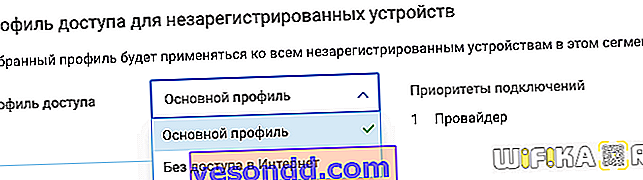
- ผ่านการเชื่อมต่อ PPPoE - ความสามารถสำหรับอุปกรณ์จากส่วนเครือข่ายแขกในการสื่อสารกับเซิร์ฟเวอร์ภายนอกผ่าน PPPoE

- พอร์ทัล Captive - การเปิดใช้งานการเชื่อมต่อไคลเอนต์ผ่านการอนุญาตทาง SMS เพื่อจัดระเบียบ WiFi สาธารณะตามกฎหมายปัจจุบันเกี่ยวกับการให้บริการดังกล่าว
IGMP Proxy - อนุญาตให้อุปกรณ์แขกทำงานกับ IPTV
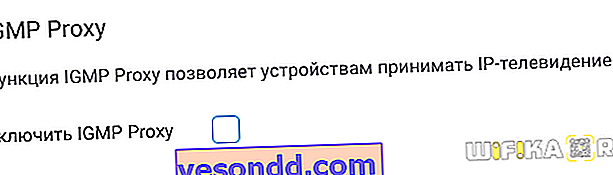
หากคุณสังเกตเห็นที่ด้านบนถัดจากแท็บ "เครือข่ายผู้เยี่ยมชม" จะมี "+" ซึ่งหมายความว่าคุณสามารถสร้างเครือข่ายแขกหรือเครือข่ายภายในบ้านได้พร้อมกันโดยมีระดับการเข้าถึงที่แตกต่างกัน
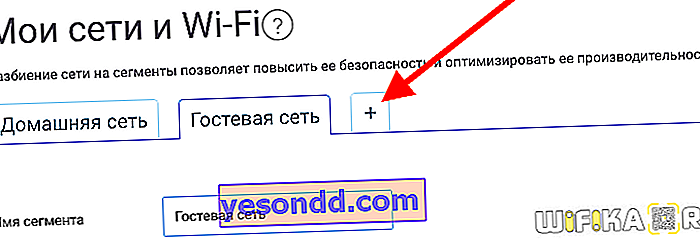
ที่อยู่ 10.1.30.1 คืออะไร? การตั้งค่ากลุ่มเครือข่าย
เนื่องจากจุดประสงค์หลักของเครือข่ายแขกบนเราเตอร์คือเพื่อแยกความแตกต่างของสิทธิ์การเข้าถึงอินเทอร์เน็ตและทรัพยากรในท้องถิ่น "สำหรับลูกค้า" และ "ของผู้อื่น" Zyxel Keenetic จึงสร้างเครือข่ายแยกต่างหากสำหรับการเข้าถึงของแขก ไม่มีอะไรเกี่ยวข้องกับบ้านและมีที่อยู่เป็นของตัวเอง ด้วยเหตุนี้จึงใช้ที่อยู่ 10.1.30.1 - นี่คือ IP เริ่มต้น
ส่วนเครือข่ายแขกได้รับการกำหนดค่าในบล็อก "การตั้งค่า IP" ที่นี่เรายังสามารถเลือกสถานะของการแจกจ่ายที่อยู่อัตโนมัติผ่าน DHCP - จะปิดใช้งานเปิดใช้งานหรือรับ IP จากเราเตอร์อื่น (รีเลย์)
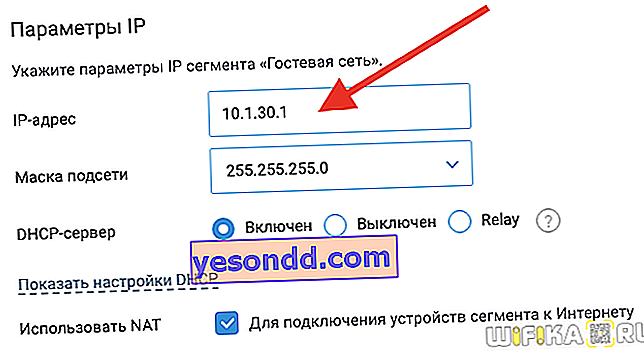
หากเราคลิกที่ "แสดงการตั้งค่า DHCP" จากนั้นเราสามารถระบุ:
- ขนาดพูลแอดเดรส - จำนวนสูงสุดที่อนุญาตของผู้ใช้ที่เชื่อมต่อพร้อมกันกับเครือข่ายแขก Keenetic
- ระยะเวลาเช่า - ที่อยู่ IP จะออกให้นานเท่าใด
- ที่อยู่เกตเวย์ - โดยค่าเริ่มต้นจะใช้ IP เริ่มต้น 10.1.30.1
- เซิร์ฟเวอร์ DNS - หากต้องการคุณสามารถลงทะเบียนผู้อื่นได้ แต่ค่าเริ่มต้นจะใช้ที่อยู่หลักของเราเตอร์ด้วย

ความเร็วอินเทอร์เน็ต จำกัด ในเครือข่ายแขกของ Zyxel Keenetic
ฟังก์ชั่นอำนวยความสะดวกอีกอย่างที่ใช้ในเครือข่ายแขกบนเราเตอร์ Zyxel Keenetic คือความสามารถในการ จำกัด ความเร็วอินเทอร์เน็ต เป็นสิ่งจำเป็นเพื่อไม่ให้อุปกรณ์เครียดมากเกินไปและไม่ทำให้ทรัพยากรของมันเสียสมาธิในการทำงานพื้นฐานในเครือข่าย WiFi ในบ้าน ถูกกำหนดไว้ในบล็อก "ข้อ จำกัด สำหรับอุปกรณ์แบ่งกลุ่ม" นอกเหนือจากข้อเท็จจริงที่ว่าเราสามารถระบุความเร็วสูงสุดที่เฉพาะเจาะจงได้แล้วยังมีการตั้งค่าสำหรับแยกไคลเอ็นต์ของแขกออกจากกัน จึงไม่เห็นกัน. นอกจากนี้คุณยังสามารถป้องกันไม่ให้แอปพลิเคชันบนเครือข่ายหลัก

การตั้งค่าเครือข่ายแขก Keenetic จากสมาร์ทโฟน
ความสามารถในการกำหนดค่าเครือข่ายแขกบนเราเตอร์ Keenetic ยังมีอยู่จากระยะไกลโดยใช้โทรศัพท์ทั่วไป (สำหรับสิ่งนี้ต้องติดตั้งแอปพลิเคชันที่กระตือรือร้นของฉัน)
คลิกที่ไอคอน "WiFi" ในหน้าหลัก
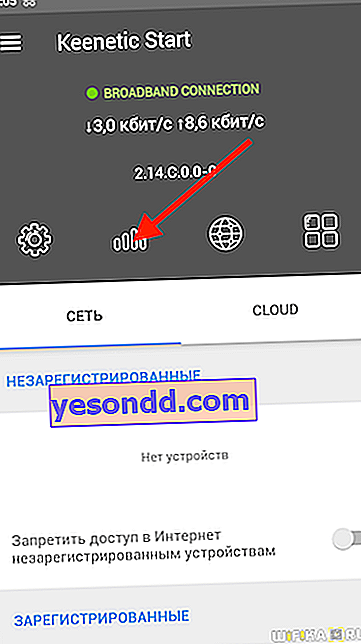
และไปที่ "Guest Wi-Fi"
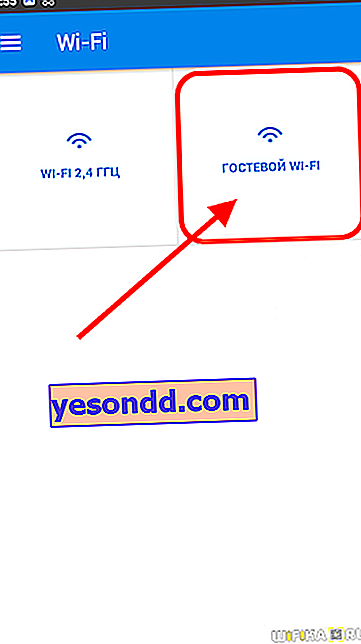
ที่นี่เราเปิดใช้งานเครือข่ายและตั้งชื่อและกำหนดรหัสผ่าน คุณยังสามารถ จำกัด ความเร็วและเปิดใช้งานฟังก์ชันการเชื่อมต่อที่รวดเร็ว WPS คุณสมบัติที่น่าสนใจคือรหัส QR ซึ่งคุณสามารถแชร์ข้อมูลจากสัญญาณไร้สายนี้กับสมาร์ทโฟนเครื่องอื่นได้